- Aansluitdoos met verwarmingseenheid
- Draadloos CarPlay/Android Auto gebruiken
- Hoe gebruik je multi-window
- Hoe gebruik je screencast
- Hoe spiegelen te gebruiken
- Aansluitdoos met verwarmingseenheid
- Sluit het ene uiteinde van de kabel aan op de USB-poort van uw auto. De USB-poort is mogelijk voorzien van een smartphonepictogram.
- Een ander uiteinde van de kabel aansluiten op de USB/Type-C-poort in AI Box.


- Nadat de box is ingeschakeld, start de box automatisch en wordt het opstartscherm weergegeven op het scherm van uw auto.
- De eerste identificatie kan enkele minuten duren. Nadat het autoscherm de hoofdinterface van Box toont, is de verbinding succesvol.
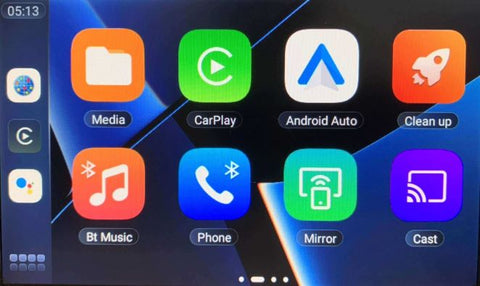
- Draadloos CarPlay/Android Auto gebruiken
- Schakel Bluetooth en Wi-Fi van uw telefoon in.
- Klik op het CarPlay- of Android Auto-pictogram op de hoofdinterface van de Box om de interface te openen waarmee u verbinding wilt maken.
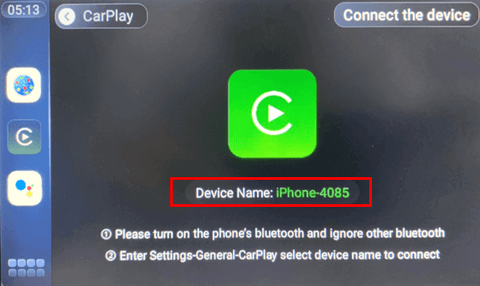
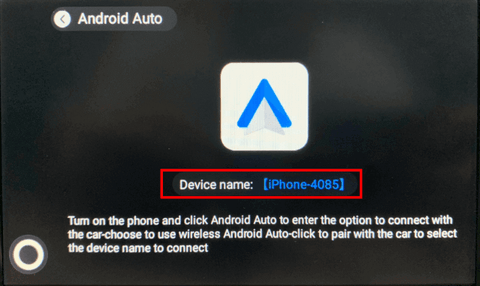
- Dan op je telefoon
- iPhone: Ga naar Instellingen > Algemeen > CarPlay en selecteer de apparaatnaam om verbinding mee te maken.
- Android-telefoon: Klik op Android Auto om de optie te openen om verbinding te maken met de auto > Kies om draadloos Android Auto te gebruiken > klik om te koppelen met de auto om de apparaatnaam te selecteren waarmee u verbinding wilt maken.
- Hoe gebruik je multi-window
- Tik op het lege gebied om de Home-knop op te roepen. > Tik op de startknop.
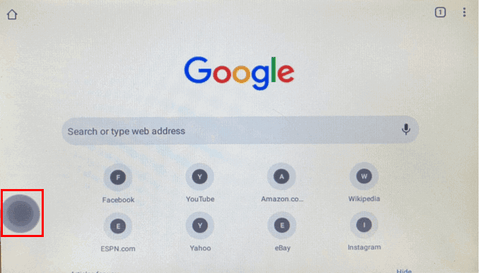
- Tik op de knop voor meerdere vensters.
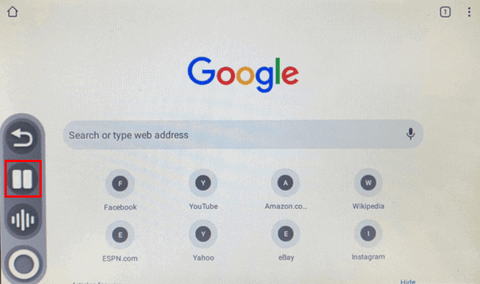
- Tik op het app-pictogram.
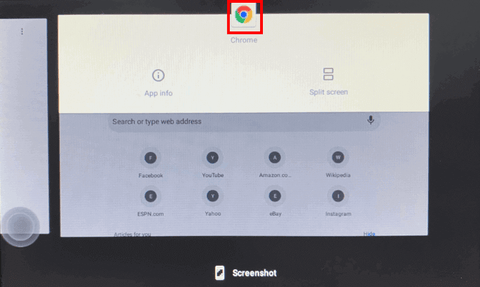
- Selecteer een ander venster.
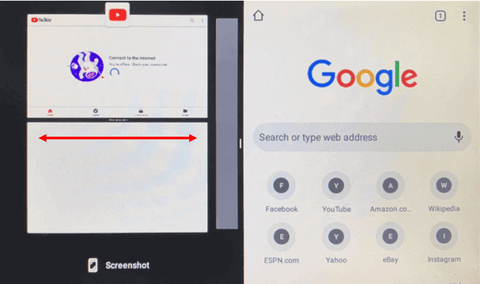
- Meerdere vensters stoppen>Houd het middelste gedeelte ingedrukt om naar links of rechts te vegen.
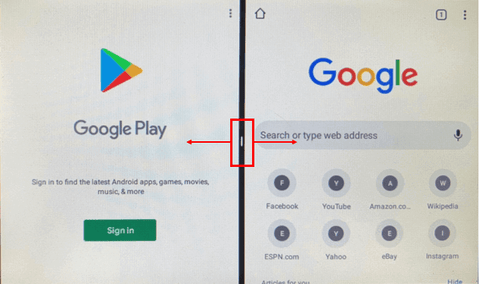
- Tik op het lege gebied om de Home-knop op te roepen. > Tik op de startknop.
- Hoe gebruik je screencast
Zorg er voordat u begint voor dat de Box is verbonden met hetzelfde Wi-Fi-netwerk als uw telefoon of dat de Box is verbonden met de hotspot van de telefoon (Instellingen > Wi-Fi).- Tik op Cast-pictogram > Controleer de apparaatnaam in de linkerbovenhoek.
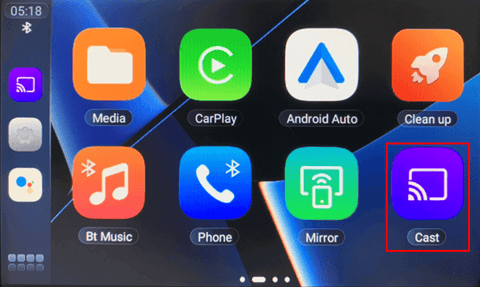
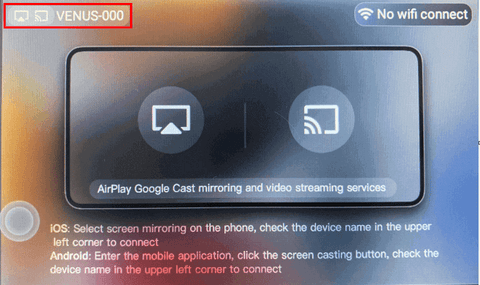
- Tik op het pictogram "Cast" in de app op uw telefoon > Selecteer de apparaatnaam om verbinding mee te maken.
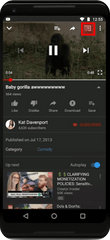

- Tik op Cast-pictogram > Controleer de apparaatnaam in de linkerbovenhoek.
- Hoe spiegelen te gebruiken
Zorg er voordat u begint voor dat de Box is verbonden met hetzelfde Wi-Fi-netwerk als uw telefoon of dat de Box is verbonden met de hotspot van de telefoon (Instellingen > Wi-Fi)- Tik op Spiegelpictogram > Selecteer het pictogram dat overeenkomt met uw telefoonsysteem

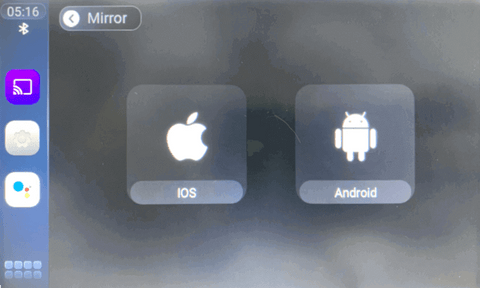
- Tik op het pictogram “Screen Mirroring” op uw telefoon > Selecteer de apparaatnaam om verbinding mee te maken
- Tik op Spiegelpictogram > Selecteer het pictogram dat overeenkomt met uw telefoonsysteem






